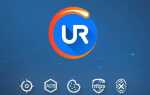Jednym z najbardziej frustrujących błędów, które możesz napotkać podczas przeglądania sieci, jest wewnętrzny błąd serwera HTTP. Objawami związanymi z błędem jest to, że witryna, którą próbujesz odwiedzić, w ogóle się nie otworzy. Zamiast tego zostanie wyświetlona strona błędu.
Teraz należy pamiętać o wewnętrznym błędzie serwera, ponieważ nic nie można z nim zrobić, biorąc pod uwagę, że jest to błąd po stronie serwera, a klient nie ma z tym nic cennego. Ponadto HTTP 500 — wewnętrzny błąd serwera to często ogólny termin określający coś, co nie działa tak, jak powinno być na serwerze witryny.
Istnieje jednak kilka rzeczy, które możesz zrobić, aby obejść ten błąd.
Jak naprawić wewnętrzny błąd serwera?
1. Wyczyść pamięć podręczną przeglądarki i usuń pliki cookie
- Dla Brzeg kliknij przeglądarkę trzy poziome kropki w prawym górnym rogu.
- Kliknij Historia a następnie klikając Czysta historia link u góry.
- Kliknij na Buforowane dane i pliki i Pliki cookie i zapisane dane witryny. Możesz także usunąć Historia przeglądania.
- Należy jednak zachować ostrożność, klikając inne opcje, ponieważ po usunięciu mogą wystąpić problemy Zapisane hasła lub Karty, które odłożyłeś na bok lub niedawno zamknąłeś.
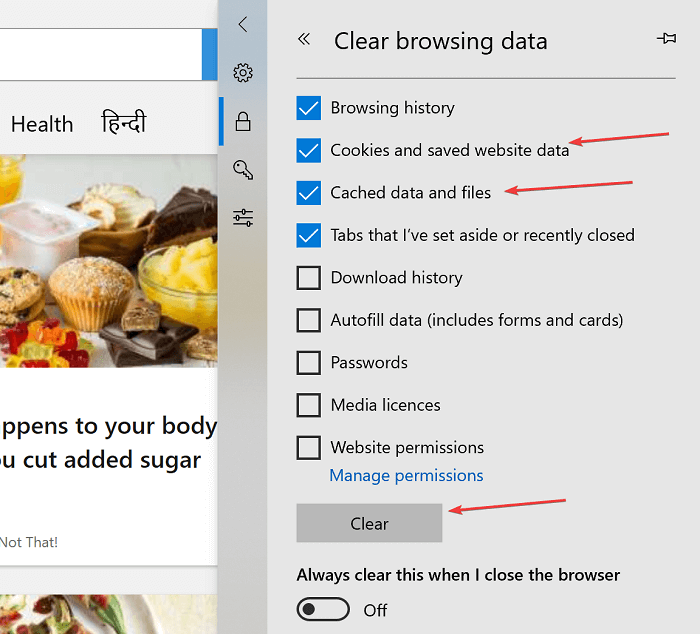
- Kliknij na Jasny przycisk u dołu, aby zastosować wybrane ustawienia.
- Zamknij i uruchom ponownie przeglądarkę.
- Ponownie załaduj stronę internetową, na której wyświetla się HTTP 500 — Wewnętrzny błąd serwera.
2. Skontaktuj się z administratorem witryny
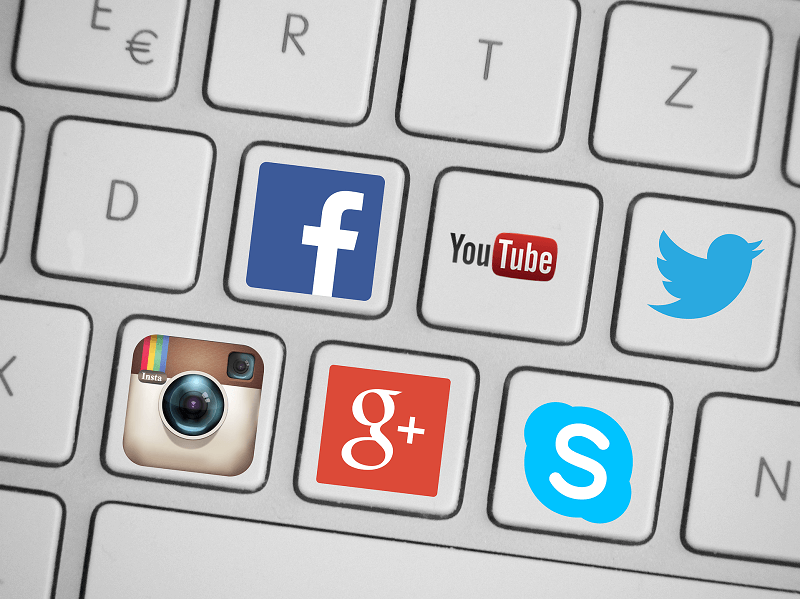
Jeśli ciągle pojawia się ten komunikat o błędzie, być może najlepiej skontaktować się z administratorem witryny i pozwolić mu rozwiązać problem, ponieważ jest on związany z serwerem.
System operacyjny nie jest obsługiwany przez SQL Server? Napraw ten problem już teraz!
3. Rozwiąż problemy z Edge
- Rodzaj Rozwiązywanie problemów w Pole wyszukiwania Cortana.
- Wybierz Rozwiązywanie problemów z ustawieniami z wyniku wyszukiwania.
- w Rozwiązywanie problemów strona, która zostanie otwarta, wybierz Aplikacja Windows Store znajduje się na dole.

- Postępuj zgodnie z instrukcjami wyświetlanymi na ekranie.
- Proces wykryje i naprawi wszelkie problemy z przeglądarką Edge.
4. Zresetuj Edge
- Kliknij na Początek następnie przycisk Ustawienia > Aplikacje.
- w Aplikacje cechy strona, zlokalizuj Microsoft Edge.
- Wybierz zaawansowane link do opcji.
- w Microsoft Edge strona, która zostanie otwarta, kliknij Zakończyć przycisk, po którym następuje Resetowanie.

- Uruchom ponownie Edge i spróbuj ponownie załadować stronę.
5. Odinstaluj i ponownie zainstaluj przeglądarkę
- Kliknij Początek > Ustawienia > Aplikacje
- w Aplikacje cechy znajdź swoją przeglądarkę i kliknij ją.
- Kliknij Odinstaluj.

- Teraz pobierz i zainstaluj ponownie przeglądarkę.
Możesz też spróbować użyć innej przeglądarki, na przykład UR Browser.
Przeglądarka UR to świetna alternatywa dla Chrome, ze szczególnym naciskiem na prywatność i bezpieczeństwo użytkowników. Aby przyspieszyć przeglądanie, przeglądarka UR jest wyposażona we wbudowany adblocker.
Ponadto istnieje także ochrona przed śledzeniem, phishingiem i złośliwym oprogramowaniem, a jeśli potrzebujesz dodatkowej warstwy bezpieczeństwa, dostępna jest wbudowana sieć VPN.
To powinno pomóc poradzić sobie z wewnętrznym błędem serwera. Jeśli uznasz te rozwiązania za przydatne, daj nam znać w sekcji komentarzy poniżej.
- Jak naprawić błąd przeglądarki Steam 137 [QUICK FIX]
- Microsoft Edge ma teraz łatwo widoczne karty trybu InPrivate
- Badania pokazują, że Edge jest najczęściej nieaktualną przeglądarką

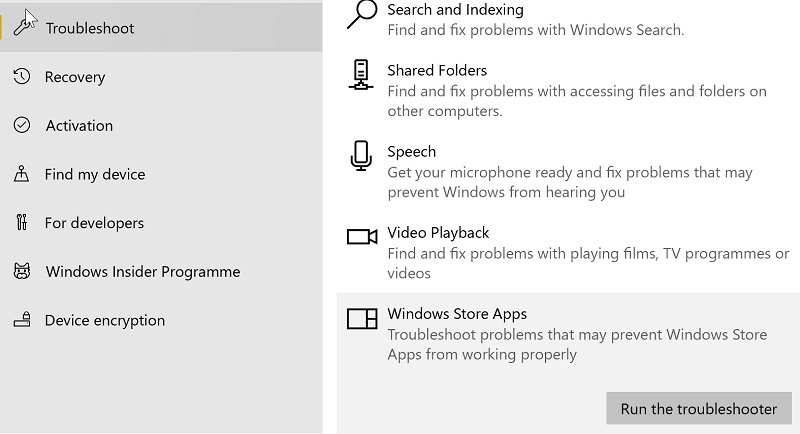
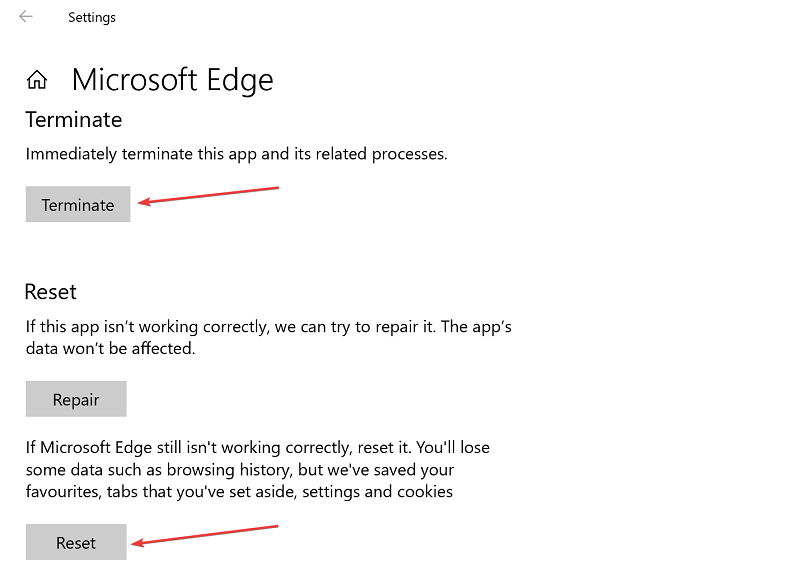
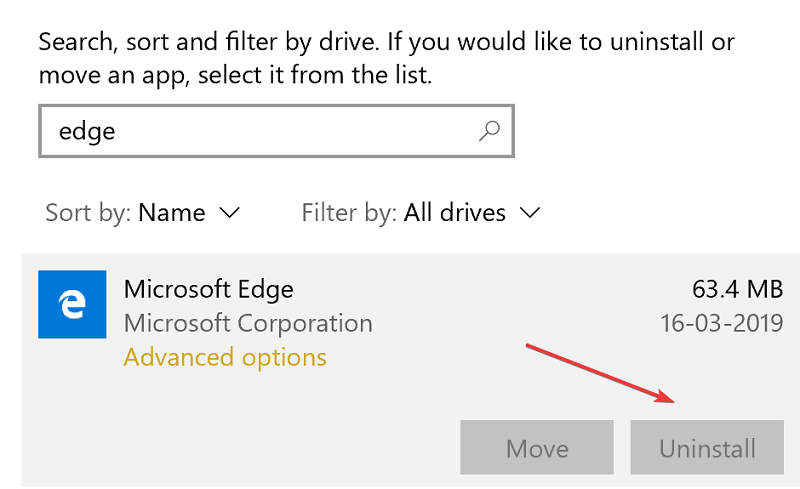
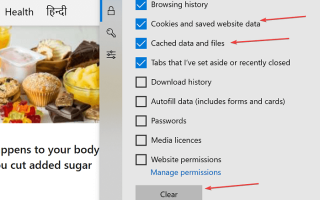
![Przeglądarka nie obsługuje odtwarzania tego filmu Błąd Twitcha [FIX]](https://pogotowie-komputerowe.org.pl/wp-content/cache/thumb/2d/cc4f24597f02e2d_150x95.png)